パターンペーパー/定型フォームを印刷する
パターンペーパーや定型フォームの印刷方法について説明します。
印刷できるパターンペーパー
アルバムの台紙やランチョンマットなどに使用できるパターンペーパーを印刷できます。
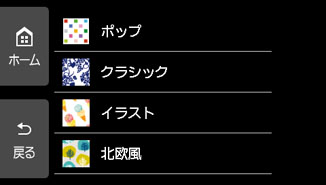
印刷できる定型フォーム
A罫やB罫のレポート用紙、漢字やアルファベットの練習用紙、チェックリストやスケジュール表などの定型フォームを印刷できます。
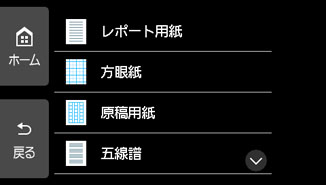
パターンペーパー/定型フォームを印刷する
以下の手順で印刷します。
-
ホーム画面から
 [プリント]を選ぶ
[プリント]を選ぶ -
 [パターンペーパー]または
[パターンペーパー]または [定型フォーム]を選ぶ
[定型フォーム]を選ぶ -
印刷したいパターンまたはフォームを選ぶ
-
必要に応じて設定する

-
部数
部数を指定します。
-
給紙位置
用紙をセットした給紙位置(後トレイ/カセット/自動)を選びます。
-
用紙サイズ
用紙サイズを選びます。
 参考
参考-
フォームによっては、印刷できない用紙サイズがあります。この場合、タッチスクリーンに
 と[エラー詳細]が表示されます。タッチスクリーン左上の
と[エラー詳細]が表示されます。タッチスクリーン左上の を選んでメッセージを確認し、設定を変更してください。
を選んでメッセージを確認し、設定を変更してください。
-
-
用紙種類
用紙種類を選びます。
-
両面印刷設定
用紙の両面に印刷するか片面に印刷するかを選びます。
-
-
[モノクロ]または[カラー]をタップする
印刷が開始されます。

